Cara Membuat, Mengonfigurasi, dan Menggunakan Koneksi VPN di Windows 8 & 8.1
Virtual Private Networks ( VPN ) menyediakan cara mudah untuk memperluas jaringan pribadi di Internet dan mendapatkan akses ke sana saat dibutuhkan, dengan cara yang aman(secure manner) . Anda dapat menggunakan VPN untuk terhubung ke jaringan dari tempat kerja Anda, atau ke jaringan rumah(home network) Anda saat Anda bepergian. Terlepas dari alasannya, baik Windows 8 dan Windows 8 .1 menawarkan(.1 offer) fitur yang memungkinkan Anda membuat, mengonfigurasi, dan menggunakan koneksi VPN(configure and use VPN connections) . Begini cara semuanya bekerja:
Apa yang Anda Butuhkan Untuk Terhubung(Order) ke VPN
Untuk terhubung ke Jaringan Pribadi Virtual(Virtual Private Network) ( VPN ) perusahaan Anda atau ke beberapa VPN khusus yang telah Anda siapkan, Anda perlu mengetahui detail berikut:
- Alamat IP server VPN.
- Nama koneksi(connection name) dan detail akun VPN(VPN account) Anda (nama pengguna & kata sandi).
- Konfigurasi teknis khusus apa pun yang mungkin perlu Anda lakukan, agar koneksi berhasil dibuat.
Jika detail ini tersedia, yang Anda perlukan hanyalah koneksi Internet(Internet connection) yang berfungsi . Anda tidak dapat terhubung ke server VPN(VPN server) jika Anda tidak terhubung ke Internet . Kemudian, lanjutkan dan ikuti petunjuk yang dibagikan di bagian berikutnya.
Cara Membuat Koneksi VPN(VPN Connection) di Windows 8 & Windows 8.1
Pertama, Anda perlu membuka Jaringan dan Pusat Berbagi(Network and Sharing Center) . Di sana, klik atau ketuk tautan "Siapkan koneksi atau jaringan baru"("Set up a new connection or network") , di bagian bernama "Ubah pengaturan jaringan Anda"("Change your network settings") .

Jendela Atur Koneksi atau Jaringan(Set up a Connection or Network) ditampilkan. Di sini, pilih "Hubungkan ke tempat kerja"("Connect to a workplace") dan klik atau ketuk Berikutnya(Next) .

Panduan Sambungkan ke Tempat Kerja(Connect to a Workplace) ditampilkan. Anda ditanya bagaimana Anda ingin terhubung. Jelas, Anda harus mengklik atau mengetuk "Gunakan koneksi Internet saya (VPN)"("Use my Internet connection (VPN)") .

Sekarang Anda diminta untuk memasukkan detail koneksi VPN . (VPN connection)Masukkan IP atau alamat domain server VPN(VPN server) , di bidang alamat Internet(Internet address) . Kemudian, ketik nama tujuan(destination name) yang ingin Anda gunakan.
Selanjutnya, centang atau hapus centang pada bidang yang sesuai di bawah ini. Karena koneksi VPN dimaksudkan sebagai koneksi yang aman, kami tidak menyarankan Anda untuk mencentang kotak yang bertuliskan "Ingat kredensial saya"("Remember my credentials") . Jika seseorang(case someone) yang tidak berwenang menggunakan komputer Anda memperoleh akses ke sana, Anda akan sangat memudahkan orang tersebut untuk menggunakan koneksi VPN(VPN connection) Anda . Setelah selesai mengatur, klik atau ketuk (click or tap) Buat(Create) .

Setelah beberapa detik, koneksi VPN(VPN connection) dibuat dan panel Jaringan(Networks) ditampilkan, dengan koneksi yang baru ditambahkan terlihat(connection visible) di bagian Koneksi(Connections) .

Cara Mengedit Properti (Properties)Koneksi VPN(VPN Connection) di Windows 8(Windows 8) & Windows 8.1
Untuk beberapa koneksi VPN , ini mungkin tidak cukup dan Anda mungkin perlu mengubah beberapa pengaturan default. Untuk melakukannya, kembali ke Jaringan dan Pusat Berbagi(Network and Sharing Center) dan klik atau ketuk "Ubah pengaturan adaptor"("Change adapter settings") di kolom di sebelah kiri. Jendela Network Connections ditampilkan, daftar koneksi jaringan yang tersedia. Klik kanan atau tekan dan tahan (Right click or press)koneksi VPN(VPN connection) yang baru dibuat .
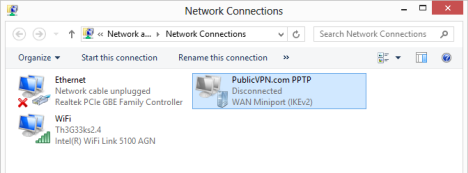
Di menu klik kanan, klik atau ketuk (click or tap) Properti(Properties) .
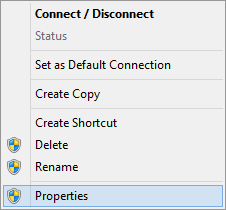
Jendela Properties terbuka untuk koneksi VPN(VPN connection) yang dipilih . Di sini Anda akan menemukan banyak tab dengan pengaturan yang dapat diubah, terkait dengan keamanan, protokol jaringan, dll.
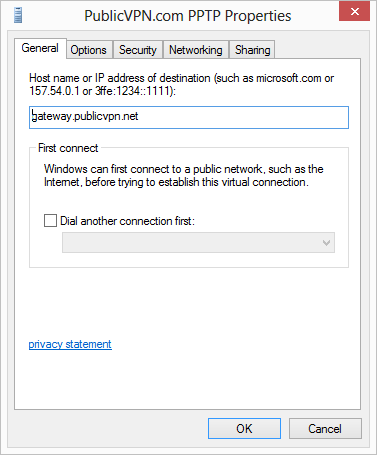
Setelah selesai mengubah pengaturan yang sesuai, jangan lupa untuk mengklik atau mengetuk OK , agar diterapkan.
Cara Menghubungkan Melalui VPN
Sekarang Anda telah membuat dan mengatur koneksi VPN(VPN connection) Anda , sekarang saatnya untuk menggunakannya dan menghubungkannya. Buka Desktop dan buka panel Jaringan(Networks) (dengan klik atau ketuk ikon Jaringan di (Network)area notifikasi(notification area) bilah tugas). ' Di bagian Koneksi (Connections) klik(section click) atau sentuh koneksi VPN(VPN connection) , lalu klik atau sentuh (click or tap) Hubungkan(Connect) .

Anda diminta untuk memasukkan detail akun pengguna Anda. (user account)Ketik nama pengguna dan kata sandi(username and password) untuk koneksi VPN Anda dan klik(VPN connection and click) atau ketuk OK .
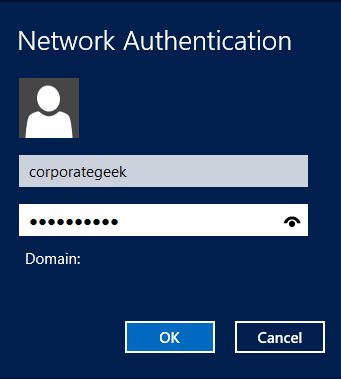
Windows membutuhkan beberapa detik untuk terhubung dan, setelah selesai, panel Jaringan(Networks) menghilang secara otomatis.
Kesimpulan
Menyiapkan, mengkonfigurasi dan menghubungkan ke VPN dilakukan relatif mudah, baik di Windows 8 dan Windows 8.1 . Jika Anda mencari tutorial terkait jaringan lainnya, jangan ragu untuk membaca rekomendasi kami di bawah ini.
Related posts
Cara Menghapus Koneksi VPN atau PPPOE di Windows 8 & Windows 8.1
Cara Menambahkan dan Menggunakan VPN di Windows 10 (Yang Perlu Anda Ketahui)
Cara Menambah, Mengubah, atau Menghapus Koneksi VPN di Windows 8.1
Cara mengedit daftar aplikasi yang diizinkan di Windows Defender Firewall (dan memblokir orang lain)
Cara memblokir Remote Desktop pada PC Windows Anda
Cara mengubah lokasi jaringan Windows 10 menjadi pribadi (atau publik)
Cara Memblokir Situs Berbahaya di ASUS Wi-Fi router Anda
Perbarui Windows 10 dari PC lain di jaringan lokal, atau internet
Set Naik router Wi-Fi TP-LINK Anda sebagai VPN server
Cara Menambahkan dan Menggunakan VPN di Windows 11
9 Fitur & Aplikasi Windows 7 Yang Sudah Tidak Ada di Windows 8
Cara mengatur ulang pengaturan Windows Firewall Anda (4 metode)
Cara Menggunakan Windows Defender di Windows 8 & Windows 8.1
Blokir aplikasi dan game agar tidak mengakses internet, dengan Windows Defender Firewall
Cara Mengembalikan Windows 8 ke Keadaan Bersih Awal Menggunakan Reset
Cara mengkonfigurasi pengaturan server proxy di Windows 10
Cara Menginstal Semua Versi Windows dari Komputer Jaringan Lain
Pertanyaan sederhana: Apa itu Firewall Windows dan bagaimana cara mengaktifkan atau menonaktifkannya?
Apa file Host di Windows? Bagaimana cara mengedit etc/hosts?
Cara mengatur sistem dari awal: urutan terbaik untuk menginstal semuanya
